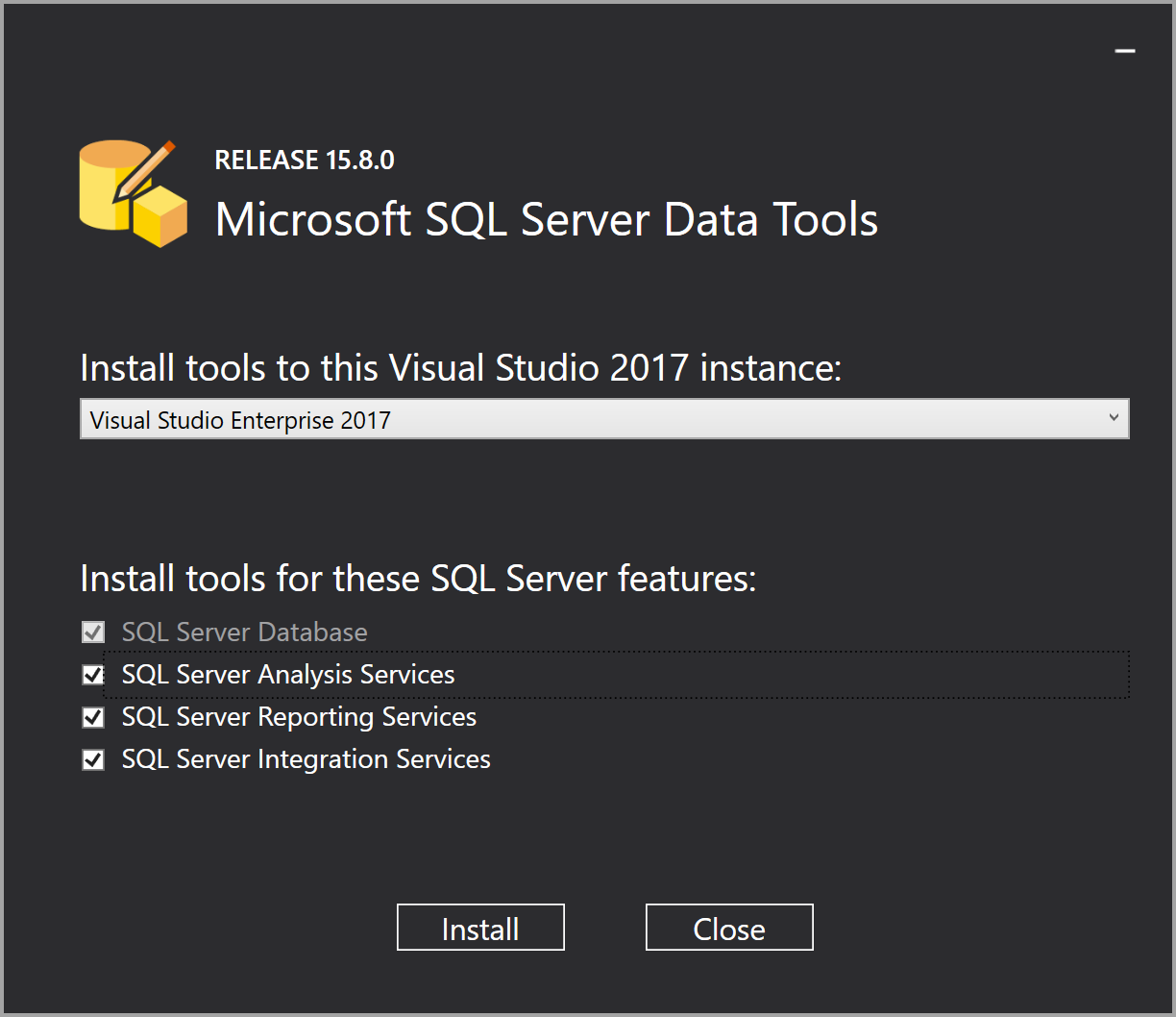Olá boa tarde, que surpresa te encontrar mais uma vez no meu blog, caso esta seja a sua primeira vez, fico mais feliz ainda, seja muito bem vindo.
Este é mais um post da sessão Dica do Mês, sessão dedicada a compartilhar bimestralmente dicas, novidades, curiosidades e demais assuntos, conteúdos e informações relacionadas ao Microsoft SQL Server, Banco de Dados e Tecnologias de Banco de Dados.
No post de hoje, quero compartilhar com vocês uma das funcionalidades adicionadas ao Microsoft SQL Server a partir da versão 2016 e que recentemente acabei conhecendo com um pouco mais.
Funcionalidade que trouxe um grande salto de qualidade ao produto, ainda mais se levarmos em consideração sua praticidade e simplicidade de uso.
Como você já pode notar no título deste post, estou me referindo a nova capacidade de recuperação de dados através do comando Restore Database em conjunto com a opção Page.
Pois bem, sem mais delongas, vamos em frente, vou tentar mitigar a sua curiosidade e ao mesmo também satisfazer os meus objetivos. Sendo assim, seja bem vindo ao post – Dica do Mês – Comando Restore Database Page – Restaurando páginas de dados de uma tabela no Microsoft SQL Server.
Introdução
Umas das tarefas mais ingratas para qualquer profissional de tecnologia, principalmente aqueles que estão diretamente relacionadas as tarefas de administração, retenção e armazenamento de dados se relaciona ao momento em que nossos ambientes começam apresentam comportamentos fora do comum ou até mesmo instabilidades.
Quem nunca se deparou com este tipo de situação! Eu por diversas vezes passei por isso nesta minha longa estrada da vida na área de tecnologia da informação.
Mas não somente isso é importante, algo muito maior e mais preocupante podemos enfrentar, o tão temido momento de restauração de um banco de dados o chamado Restore Database, imagina então você ter que recuperar uma parte específica de uma tabela ou índice que de uma hora para outra começou a apresentar falhas e simplesmente tornou-se inacessível.
Foi justamente com base neste tipo de cenário, que o time de engenheiros da Microsoft dedicados no desenvolvimento do Microsoft SQL Server adicionaram no comando Restore Database e também no interface gráfica do Management Studio a capacidade de verificar a integridade física e lógica de uma ou mais páginas de dados, como também, a possibilidade de realizar sua restauração.
Até aqui tranquilo, nada de novidade, vamos então seguir em frente e conhecer a opção Page existente no comando Restore Database.
Tabelas e Índices
As tabelas são o coração do Microsoft SQL Server e do modelo relacional em geral, pois é onde o dado é armazenado. Cada instância de um dado na tabela representa uma entidade simples ou registro (formalmente chamado de tupla). A maioria das tabelas serão relacionadas entre si. Por exemplo: A tabela Clientes possuí um identificador único CodigoCliente que é usado como chave estrangeira no relacionamento com a tabela Pedido.
As tabelas devem ser modeladas de acordo com a teoria de banco de dados relacionais, respeitando as formas normais.
Ao criarmos nossas tabelas e índices, estamos criando internamente estrutura responsáveis em armazenar em tempo real nossos dados em áreas físicas das unidades de armazenamento de dados.
Não vou me aprofundar nos conceitos relacionados a páginas de dados, pois este não é objetivo deste post, mas sim de destacar como a Restore Database Page é importante, sua finalidade e forma de uso.
Restore Database Page
Seu objetivo é possibilitar a restauração de uma página de dados danificada sem restaurar todo o banco de dados, muito menos provocar qualquer tipo de impacto ou instabilidade no acesso aos dados após sua resturaçao.
Normalmente, as páginas que são candidatos para restauração foram marcadas como “suspeita” devido a um erro que é encontrado ao acessar a página.
As páginas suspeitas são identificadas na tabela suspect_pages no banco de dados msdb.
Avançando mais um pouco, neste momento, já temos uma noção dos elementos básicos: Tabelas e Índices, sabemos também da estrutura que as compõem chamada de páginas de dados e de que forma estas estruturas são controladas e gerenciadas, agora vamos construir nosso cenário de testes que justamente vai nos permitir ter a visão completa de toda esta estrutura e como poderemos realizar os procedimentos de sobrescrever uma página de dados e posteriormente realizar sua restauração.
Nosso ambiente
Como de costume vamos utilizar um ambiente isolado dos demais bancos de dados que você possa conter, desta maneira nosso cenário será constituído dos seguintes elementos:
- Banco de Dados: RestoreDatabasePage;
- Database Recovery Model: Full;
- Database Page_Verify: CheckSum;
- Tabela: TabelaCorrompida; e
- Índice Clusterizado: Ind_TabelaCorrompida_Codigo.
Criando o ambiente
Através do Bloco de Código 1 apresentado abaixo, vamos realizar a criação dos respectivos elementos destacados anteriormente:
— Bloco de Código 1 – Criação do Ambiente —
— Criando o Banco de Dados —
Create Database RestoreDatabasePage
Go
— Acessando —
Use RestoreDatabasePage
Go
— Criando a TabelaCorrompida —
Create Table TabelaCorrompida
(Codigo Int Identity(0,2),
ValorGUID UniqueIdentifier,
ValorRandomico BigInt,
ColunaGrande Char(100) Default ‘TC’)
Go
— Criando o Índice Clusterizado na TabelaCorrompida —
Create Clustered Index Ind_TabelaCorrompida_Codigo On TabelaCorrompida(Codigo)
Go
Como nossa estrutura base pronta, chegou a hora de popular nossa tabela realizando o processo de inserção de uma aleatória massa de dados em nossa tabela, para tal, vamos utilizar o Bloco de Código 2 apresentado a seguir:
— Bloco de Código 2 – Populando a TabelaCorrompida —
— Desabilitando a contagem de linhas processadas —
Set NoCount On
Go
— Declarando a variável de controle @Contador —
Declare @Contador Int = 0
— Abrindo bloco de transação Trans1 —
Begin Transaction Trans1
While @Contador <= 132768
Begin
Insert Into TabelaCorrompida(ValorGUID, ValorRandomico)
Values (NewId(), ABS(CHECKSUM(Rand()* 200000000)))
Set @Contador += 2
End
— Confirmando e encerrando o bloco de transação Trans1 —
Commit Transaction Trans1
Go
Observação: Note que estou fazendo uso dos comandos Begin Transaction e Commit Transaction, como forma de controle e adoção de transações explícita, sendo assim, estou informando o Microsoft SQL Server quando a transação começa e deverá ser obrigatoriamente encerrada, além disso, estou evitando e isolando o processo de inserção de dados de qualquer possibilidade de bloqueio.
Neste momento, nossa tabela já esta populada “abastecida de dados”, com um total fixo de 66385 linhas de dados, denominados tecnicamente como registros lógicos.
Vamos caminhar mais um pouco, antes de realizarmos o processo de consultar a estrutura de nossas páginas de dados e posteriormente forçar sua reescrita, vamos realizar um procedimento de backup database de nosso banco de dados, procedimento importante para garantir e possibilitar a restauração das páginas, para tal utilizaremos o Bloco de Código 3 apresentado abaixo:
— Bloco de Código 3 – Backup Database —
Backup Database RestoreDatabasePage
To Disk = ‘S:\MSSQL-2017\Backup\RestoreDatabasePage-Backup-Full.bak’ — Troque para sua unidade de disco
With Compression,
NoFormat,
Init,
Stats=10
Go
Pronto, nosso backup já esta realizado, estamos prontos e preparados para começar a brincadeira, nosso próximo passo será obter a relação das páginas de dados que forma nossa TabelaCorrompida, para isso, vamos utilizar a não documentada function sys.fn_PhysLocFormatter, solicitando ao Microsoft SQL Server a apresentação das 100 primeiras páginas de dados da nossa tabela, conforme apresenta o Bloco de Código 4:
— Bloco de Código 4 – Obtenção a relação das páginas de dados da TabelaCorrompida —
Select TOP 100 sys.fn_PhysLocFormatter(%%physloc%%) PageId, *
FROM TabelaCorrompida
Go
A Figura 1 apresentada a seguir ilustra o resultado obtido após a execução do Bloco de Código 4:
 Figura 1 – Relação das páginas de dados e seus respectivos dados.
Figura 1 – Relação das páginas de dados e seus respectivos dados.
Legal, esta ficando interessante esta brincadeira, por enquanto sem nenhum perigo!
Para que possamos realizar o processo de reescrita de uma ou mais páginas de dados, vou selecionar duas páginas (256 e 258) e seus valores para utilizar em nosso cenário, conforme a Tabela 1 apresentada abaixo:
| PageID |
Codigo |
ValorGuid |
| (1:256:10) |
20 |
6460AAB3-AD12-47BB-B179-8C1930B1A287 |
| (1:258:1) |
120 |
AEF17F9D-D838-4FEF-B723-CA3658D03319 |
Tabela 1 – Relação de páginas de dados e valores que iremos utilizar.
Já sabemos com quais estruturas vamos fazer o processo de reescrever suas estruturas, devemos então preparar nosso banco de dados para que nos possibilite a realização desta tarefa, desta forma, utilizaremos o Bloco de Código 5, apresentado abaixo:
— Bloco de Código 5 — Alterando a forma de acesso do banco de dados RestoreDatabasePage —
— Preparando-se para corromper a estrutura de páginas —
Use Master
Go
— Limitando a conexão do Banco de Dados para Single_User —
Alter Database RestoreDatabasePage
Set Single_User
With Rollback Immediate
Go
Ótimo, acabamos de limitar o acesso físico e lógico do nossa banco de dados para Single_User, desta forma, nenhuma outra conexão ou solicitação de acesso será permitida ao mesmo, neste momento temos acesso único e exclusivo.
O passo seguinte, consiste na consulta da estrutura da página de dados 256 e posteriormente na procura do valor 6460AAB3-AD12-47BB-B179-8C1930B1A287 armazenado no Slot 10, vamos então executar o Bloco de Código 6, apresentado abaixo:
— Bloco de Código 6 — Obtendo as informações sobre a página de dados 256 e pesquisando valor 6460AAB3-AD12-47BB-B179-8C1930B1A287 —
Para que possamos obter as informações de retorno apresentadas pelos comandos DBCC – Database Command Console, precisamos fazer uso do comando Dbcc TraceOn ativando a Trace Flag 3604 que orienta e informa ao Microsoft SQL Server que o mesmo deverá apresentar logo após a execução dos comandos DBCCs seus respectivos resultados.
— Obtendo informações sobre os slots de alocação de dados —
Dbcc TraceOn (3604)
Go
Seguindo nossa caminhada, vamos utilizar o comando DBCC Page, comando que vai nos possibilitar obter o conjunto de informações internas que formam a estrutura da nossa tabela, neste caso, vamos buscar toda estrutura da página de dados de número 256.
— Procurando valor 6460AAB3-AD12-47BB-B179-8C1930B1A287 e guardar slots —
Dbcc Page (‘RestoreDatabasePage’, 1, 256, 3);
Go
A Figura 2 apresentada abaixo, ilustra uma parte da estrutura interna da página de dados 256, apresentando sua área de buffer e page hearder:
 Figura 2 – Estrutura interna da página de dados 256.
Figura 2 – Estrutura interna da página de dados 256.
Pois bem, precisamos agora procurar o valor 6460AAB3-AD12-47BB-B179-8C1930B1A287 dentro da área de dados desta mesma página, afim de encontramos o refiro Slot 10 que armazena este dado.
Para que possamos encontrar o referido valor clique na guia de mensagens do Management Studio e preciso posteriormente a tecla de atalho CTRL + F, informando o valor na campo de busca.
A Figura 3 ilustra o 6460AAB3-AD12-47BB-B179-8C1930B1A287 localizado na estrutura interna da página de dados 256:
 Figura 3 – Valor 6460AAB3-AD12-47BB-B179-8C1930B1A287 localizado.
Figura 3 – Valor 6460AAB3-AD12-47BB-B179-8C1930B1A287 localizado.
O mesmo procedimento deverá ser feito para página 258 referente ao código 120 e ValorGuid AEF17F9D-D838-4FEF-B723-CA3658D03319.
Além disso, recomendo que você anote as informações referente OffSet e Length de dados valor pesquisado em sua referida página, pois ambos serão utilizado no procedimento de reescrita, mas como eu sou bonzinho, a Tabela 2 apresentada abaixo destaca estes valores:
| Collumn |
Offset |
Length |
ValorGuid |
| 2 |
0x8 |
16 |
6460aab3-ad12-47bb-b179-8c1930b1a287 |
| 2 |
0x8 |
16 |
AEF17F9D-D838-4FEF-B723-CA3658D03319 |
Tabela 2 – Informações sobre Offset e Length dos respectivos ValorGuid.
Agora chegou a tão esperada hora de suar o barraco (kkkk), não é bem assim, mas chegou o momento de reescrevermos a estrutura das páginas de dados: 256 e 258, através do comando DBCC WritePage declarado no Bloco de Código 7 apresentado na abaixo:
— Reescrevendo a página de dados 256 no OffSet 0x8 —
Dbcc WritePage (‘RestoreDatabasePage’, 1, 256, 8, 16, 0x00000000000000000000000000000001, 1)
Go
— Reescrevendo a página de dados 256 no OffSet 0x8 —
Dbcc WritePage (‘RestoreDatabasePage’, 1, 258, 8, 16, 0x00000000000000000000000000000001, 1)
Go
Se você conseguiu realizar o processamento destes dois comandos DBCC WritePage, isso significa que neste momento as páginas de dados 256 e 258 estão apresentando inconsistência em suas estruturas, algo que podemos comprovar através da execução do Bloco de Código 8, apresentado abaixo:
— Bloco de Código 8 – Verificando a Integridade da TabelaCorrompida —
— Alterando o acesso ao Banco de Dados para Multi_User —
Alter Database RestoreDatabasePage
Set Multi_User
Go
— Realizar testes de integridade consultando dados na TabelaCorrompida —
Use RestoreDatabasePage
Go
Select Count(Codigo) From TabelaCorrompida
Go
Ao realizarmos o comando Select Count() para tentarmos contar a quantidade de linhas de registros existentes na TabelaCorrompida, o Management Studio nos retorna a seguinte mensagem de erro:
Msg 824, Level 24, State 2, Line 162
SQL Server detected a logical consistency-based I/O error: incorrect checksum (expected: 0x4bd220eb; actual: 0xcb53a034). It occurred during a read of page (1:256) in database ID 11 at offset 0x00000000200000 in file ‘S:\MSSQL-2017\Data\RestoreDatabasePage.mdf’. Additional messages in the SQL Server error log or operating system error log may provide more detail. This is a severe error condition that threatens database integrity and must be corrected immediately. Complete a full database consistency check (DBCC CHECKDB). This error can be caused by many factors; for more information, see SQL Server Books Online.
Vamos avançar mais ainda, estamos nos aproximando do final deste post, agora que nosso ambiente esta danificado podemos fazer uso da opção Page existente no comando Restore Database que vai nos permitir restaurar a estrutura física e lógica da nossa tabela, sendo assim, vamos utilizar o Bloco de Código 9, apresentado abaixo:
— Bloco de Código 9 – Iniciando o processo de restauração e recuperação das páginas de dados —
— Realizando a Restauração das Páginas de Dados —
Use Master
Go
— Restore Database Page —
Restore Database RestoreDatabasePage
PAGE=’1:256, 1:258′ — Informando os números de páginas
From Disk = N’S:\MSSQL-2017\Backup\RestoreDatabasePage-Backup-Full.bak’
With File = 1, — Especificando o arquivo de dados
NoRecovery, — Não liberando o banco para acesso
Stats = 10
Go
Perfeito, realizamos o procedimento se restauração das páginas de dados 256 e 258 sem restaurar toda estrutura do nosso banco, agora podemos realizar um novo teste e verificar se a a estrutura da nossa TabelaCorrompida encontra-se funcional, conforme apresenta o Bloco de Código 10 a seguir:
— Bloco de Código 10 — Realizando um novo teste de integridade consultando dados na TabelaCorrompida —
Use RestoreDatabasePage
Go
Select Count(Codigo) From TabelaCorrompida
Where Codigo Not Between 20 And 120
Go
E para nossa surpresa o Management Studio retornou mais uma vez outra mensagem de erro:
Msg 829, Level 21, State 1, Line 186
Database ID 11, Page (1:256) is marked RestorePending, which may indicate disk corruption. To recover from this state, perform a restore.
Esta mensagem nos informa que não podemos realizar o acesso a TabelaCorrompida pois neste momento a página 256 esta marcado como pendente de restauração, este é um comportamento normal apresentado pelo SQL Server, pois o mesmo depende da realização de um backup de log e posteriormente da restauração (conhecido como Tail Log) para realizar a limpeza e desmarcar esta página de dados como pendente.
Para tal procedimento, utilizaremos o Bloco de Código 11, apresentado abaixo:
— Bloco de Código 11 — Realizando Backup Log e Restore Log (Tail Log) —
— Backupear o Log e Restaura para Liberar páginas marcadas como pendentes —
Use Master
Go
Backup Log RestoreDatabasePage
To Disk = ‘S:\MSSQL-2017\Backup\RestoreDatabasePage-Backup-Log.bak’
With NoFormat,
Init,
Name = N’RestoreDatabasePage-Backup-Log’,
Stats=10
Go
— Restaurar Log —
Restore Log RestoreDatabasePage
From Disk = ‘S:\MSSQL-2017\Backup\RestoreDatabasePage-Backup-Log.bak’
With Recovery,
Replace,
Stats = 10
Go
Acredito que o procedimento de Backup Log e Restore Log tenha ocorrido normalmente, basta agora realizar o último teste de acesso a TabelaCorrompida para poder consultar todos os dados armazenados na mesma, conforme apresenta o Bloco de Código 12:
— Bloco de Código 12 — Realizar último teste de integridade consultando dados na TabelaCorrompida —
Use RestoreDatabasePage
Go
A Figura 4 apresentada abaixo ilustra a massa de dados existente na TabelaCorrompida, após o procedimento de restauração e recuperação das páginas de dados: 256 e 258.
 Figura 4 – Relação de dados existentes na TabelaCorrompida, recuperados após o procedimento de Restore Database Page.
Figura 4 – Relação de dados existentes na TabelaCorrompida, recuperados após o procedimento de Restore Database Page.
— Obtendo a quantidade de registros armazenados na TabelaCorrompida —
Select Parcial=(Select Count(Codigo) From TabelaCorrompida Where Codigo Not In (20,120)),
Geral=(Select Count(Codigo) From TabelaCorrompida)
Go
Show de bola, muito bom, conseguimos, seguimos todos os passos desde a criação do nosso ambiente, inserção de dados, identificação das páginas e suas estrutura, reescrita na estrutura das páginas e o tão esperado procedimento de restauração.
Com isso chegamos ao final de mais um post da sessão Dica do Mês, antes de encerrarmos, gostaria de contar com a sua participação neste post, respondendo a enquete abaixo:
Referências
https://docs.microsoft.com/en-us/sql/relational-databases/backup-restore/restore-pages-sql-server?view=sql-server-2017
https://docs.microsoft.com/en-us/sql/t-sql/statements/restore-statements-transact-sql
https://docs.microsoft.com/en-us/sql/t-sql/statements/backup-transact-sql
https://www.mssqltips.com/sqlservertip/1925/how-to-use-the-sql-server-sysfnphyslocformatter-undocumented-function/
https://blogs.msdn.microsoft.com/fcatae/2016/04/12/dbcc-page/
https://docs.microsoft.com/pt-br/sql/t-sql/database-console-commands/dbcc-transact-sql
http://www.sqlskills.com/BLOGS/PAUL/post/SQL-Server-2008-New-%28undocumented%29-physical-row-locator-function.aspx
https://blogs.msdn.microsoft.com/sqlserverstorageengine/2006/12/13/more-undocumented-fun-dbcc-ind-dbcc-page-and-off-row-columns/
https://docs.microsoft.com/en-us/sql/t-sql/database-console-commands/dbcc-checkdb-transact-sql
Posts Anteriores
https://pedrogalvaojunior.wordpress.com/2018/07/26/dica-do-mes-ocultando-uma-instancia-em-execucao-do-microsoft-sql-server/
https://pedrogalvaojunior.wordpress.com/2018/04/25/dica-do-mes-sql-operations-studio-view-as-chart/
https://pedrogalvaojunior.wordpress.com/2018/03/14/dica-do-mes-microsoft-sql-server-2017-sql-graph-databases/
https://pedrogalvaojunior.wordpress.com/2018/01/24/dicadomes-sqlservertoolsuiteintroduction/
Conclusão
Como já destaquei em outros posts, a cada nova versão, atualização e correção a Microsoft transforma o SQL Server em um produto surpreende, ainda mais na sua capacidade e versatilidade de permitir aos profissionais de tecnologia, administradores de bancos de dados, programadores, entre outros, utilizar recursos nativo e também os não documentados oficialmente como um elemento capaz de se superar e sobreviver a inúmeras falhas ou situações de perdas de dados.
No post de hoje, mais uma vez este foi constatado, a possibilidade através do comando DBCC Page de se obter informações sobre as páginas de dados, o comando DBCC WritePage (muito cuidado com ele) sensacional na sua funcionalidade em permitir uma reescrita de dados na estrutura das páginas que formam uma tabela, e principalmente a não documentada function sys.fn_physLocFormatter que de forma simples, fácil e confiável nos apresenta a distribuição de páginas de dados que compõem nossas tabelas em conjunto com os respectivos slots que armazenam nosso dados.
Acredito que você tenha conseguido entender e observar como consultamos a estrutura de páginas, a forma que alteramos seu conteúdo forçando uma reescrita de dados e depois como conseguimos através do comando Restore Database Page recuperar estas áreas.
Este é o fantástico Microsoft SQL Server, produto tão fascinante que a cada dia eu não consigo deixar de querer estudar e conhecer mais ainda.
Agradecimentos
Agradeço a você por sua atenção e visita ao meu blog. Fique a vontade para enviar suas críticas, sugestões, observações e comentários.
Nos encontramos no próximo post da sessão Dica do Mês a ser publicado no mês de dezembro.
Um forte abraço, sucesso, até mais…


 Figura 1 – Introdução ao Microsoft SQL Server 2019.
Figura 1 – Introdução ao Microsoft SQL Server 2019.
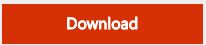







 Figura 1 – Relação das páginas de dados e seus respectivos dados.
Figura 1 – Relação das páginas de dados e seus respectivos dados. Figura 2 – Estrutura interna da página de dados 256.
Figura 2 – Estrutura interna da página de dados 256. Figura 3 – Valor 6460AAB3-AD12-47BB-B179-8C1930B1A287 localizado.
Figura 3 – Valor 6460AAB3-AD12-47BB-B179-8C1930B1A287 localizado. Figura 4 – Relação de dados existentes na TabelaCorrompida, recuperados após o procedimento de Restore Database Page.
Figura 4 – Relação de dados existentes na TabelaCorrompida, recuperados após o procedimento de Restore Database Page. Indicada principalmente para ser implementada como um primeiro servidor, o Windows Server Essentials também pode ser usado como servidor principal em um ambiente multiservidores(Multi-Servers) para pequenas empresas.
Indicada principalmente para ser implementada como um primeiro servidor, o Windows Server Essentials também pode ser usado como servidor principal em um ambiente multiservidores(Multi-Servers) para pequenas empresas. Profissionais de TI e empresas interessadas podem experimentar a versão de avaliação do novo Windows Server que estará disponível em breve no
Profissionais de TI e empresas interessadas podem experimentar a versão de avaliação do novo Windows Server que estará disponível em breve no